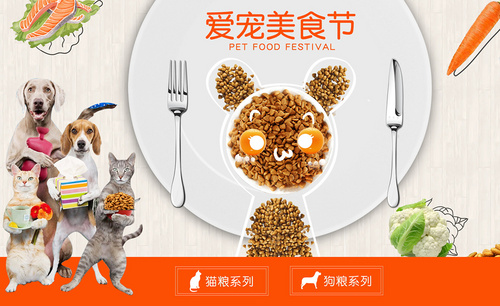你知道ps提取线稿的方法吗?
发布时间:2021年03月31日 18:29
当我们在制图时有没有遇到过需要图片最初未上色,未修饰的版本,纯线条绘制的图片更方便我们制作和设计。需要我们一点点的用画笔去画吗?其实在ps软件中有相对简单的方法可以把图片中的线稿提取出来。下面就和小编一起来学习ps提取线稿的方法吧。
1.首先,打开PS。
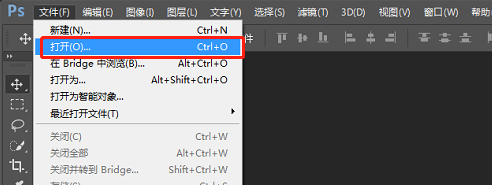
2.在文件夹中找到图片,点击打开。
3.打开图片后,按Ctrl+J键复制背景图层。如图所示。
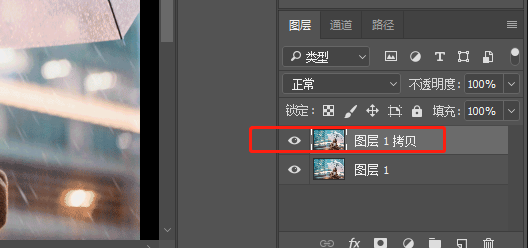
4.然后我们通过菜单栏找到“图形--调整--去色”选项。也可以按快捷键Shift+Ctrl+U。如图所示。
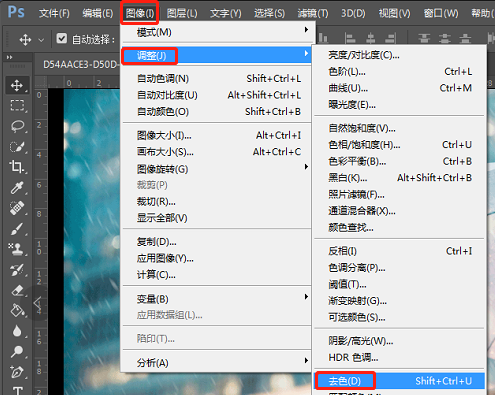
5.图片去色后的效果。如图所示。
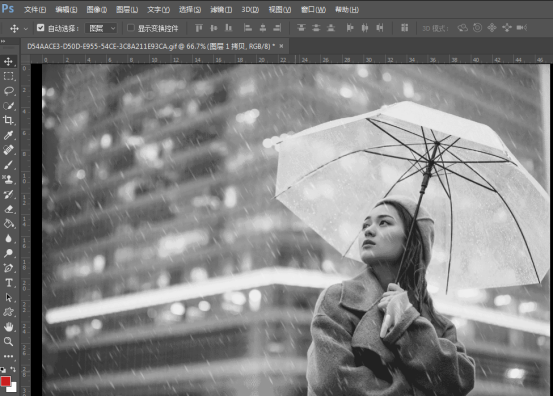
6.接下来按Ctrl+J键复制去色之后的图层。如图所示。
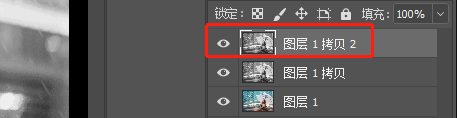
7.我们再次通过菜单栏选择“图像--调整--反相”选项。快捷键为Ctrl+I。如图所示。

8.反相后的图片效果。如图所示。
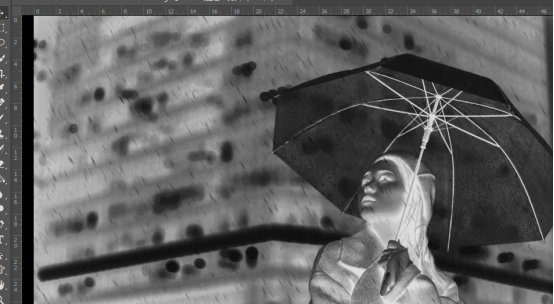
9.双击反相图层打开“混合选项”对话框,混合模式选择颜色减淡。如图所示。
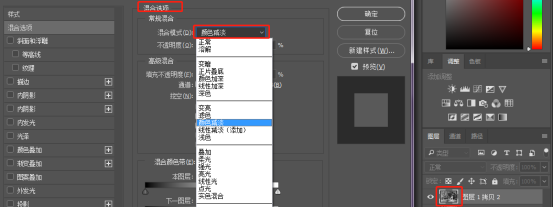
10.选择颜色图片减淡效果后,会变成一片白。不要着急接下来会继续调整。如图所示。
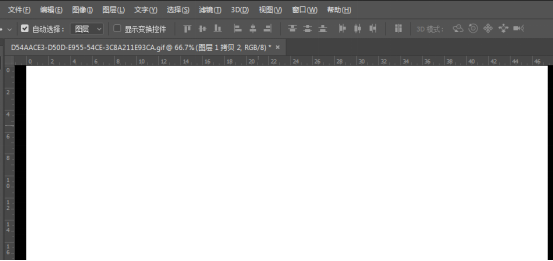
11.再来我们在菜单栏中选择“滤镜--其他--最小值”选项。如图所示。
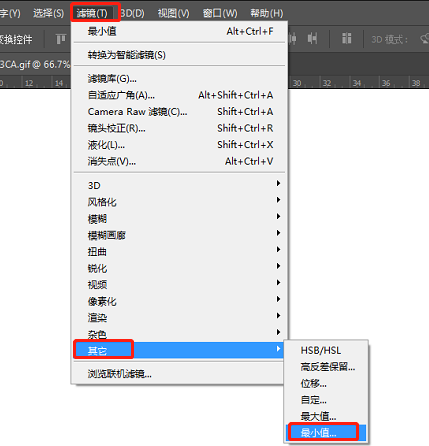
12.在弹出的对话框中半径调整为1像素。点击确定。如图所示。
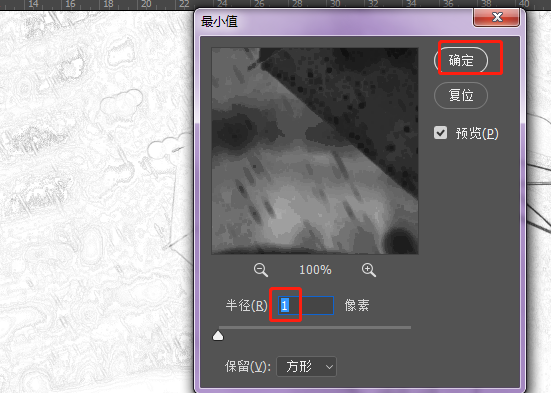
13.最好我们按ctrl+alt+shift+E盖印图层。如图所示。
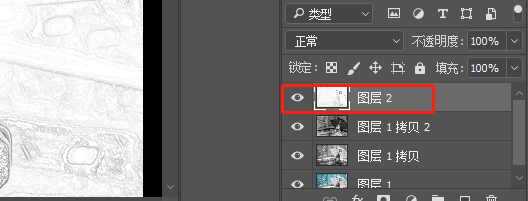
14.双击盖印图层,弹出“混合选项”对话框,混合模式选择正片叠底。如图所示。
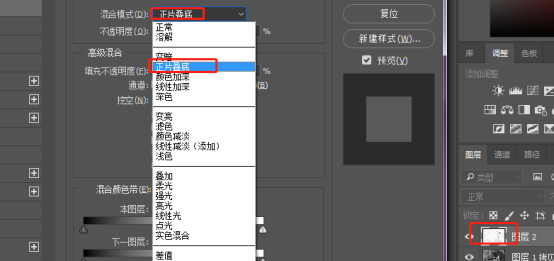
15.最终效果就是这样啦。如图所示。

以上就是小编为大家提供的ps提取线稿方法的介绍,大家都学会了吗?希望小编的分享对大家的工作和学习有所帮助。
本篇文章使用以下硬件型号:联想小新Air15;系统版本:win10;软件版本:ps(cc2017)。